WinXP系统如何安装iCloud PC客户端。 WinXP系统怎么安装iCloud PC客户端。
时间:2017-07-04 来源:互联网 浏览量:
今天给大家带来WinXP系统如何安装iCloud,PC客户端。,WinXP系统怎么安装iCloud,PC客户端。,让您轻松解决问题。
MAC系统的icloud是一个很好用的云端服务,一些WinXP用户也想在自己的XP电脑上安装icloud。那么该怎么安装呢?现在小编就把安装方法与大家共享下。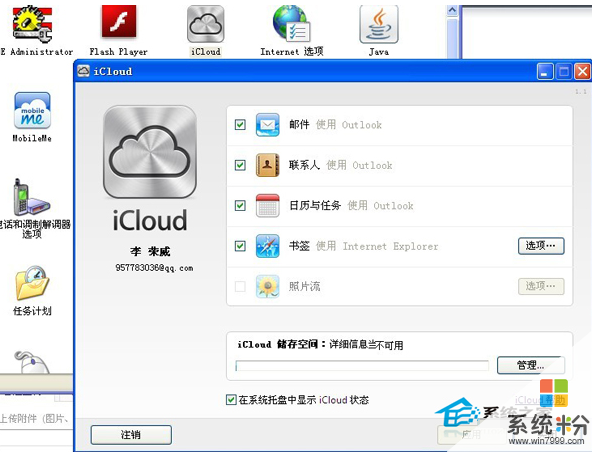
安装方法:
第一步:去苹果官网下载icloud客户端for windows。
第二步:下载ORCA MSI editer并安装。
第三步:用unrar或WinRAR解压缩这个下载好的icloud安装文件,可以得到大概7、8个文件。
第四步:根据你的xp是32位的还是64位的相应的修改对应的msi文件。
如果你是32位系统:右键点击icloud.msi,并选择edit with Orca(汉化版:就是单击鼠标右键 出现:用Orca编译 )。
如果你是64位系统:右键点击icloud64.msi,并选择edit with Orca。
第五步:在打开了的orca editer界面的左面栏里找到LaunchCondition,并点选。
第六步:点选后在右边栏目找到versionNT》=600那一条,右键单击然后选择cut row就是汉化版的:剪切行
(跳出的警告界面点确定)然后保存(file--save)。
第七步:双击你刚刚修改完成的那个文件就可以安装icloud了,icloud需要在控制面板内启动而不是以程序的形式出现在windows。
以上就是在WinXP系统中安装icloud PC客户端的方法了,有需要或者是有兴趣的用户,可以在自己的电脑上尝试操作一下。
本文来自于【系统之家】 www.xp85.com
以上就是WinXP系统如何安装iCloud,PC客户端。,WinXP系统怎么安装iCloud,PC客户端。教程,希望本文中能帮您解决问题。
我要分享:
上一篇:Windows XP如何改变窗口颜色。 Windows XP改变窗口颜色的方法。
下一篇:WindowsXP系统优化:如何关闭开机磁盘扫描功能。 WindowsXP系统优化:怎么关闭开机磁盘扫描功能。
相关教程
- ·教你在xp下安装icloud pc客户端
- ·WindowsXP系统突破客户端连接数限制如何操作? WindowsXP系统突破客户端连接数限制 的操作方法
- ·更改XP、2003终端客户端连接端口
- ·Ghost winxp sp3 64位系统如何安装 Ghost winxp sp3 64位系统怎么安装
- ·WinXP用户如何守住系统安全?
- ·WinXP系统安装扫描仪该如何操作? WinXP系统安装扫描仪的操作方法?
- ·XP打印机驱动安装失败怎么办?
- ·winxp系统本地连接不见了怎么办
- ·xp系统玩war3不能全屏怎么办
- ·xp系统开机蓝屏提示checking file system on c怎么解决
Xp系统教程推荐
- 1 xp系统ie8安装失败怎么解决 新萝卜家园XP升级ie8失败的排查方法有哪些
- 2 windous xp台式电脑怎样启用休眠功能 windous xp台式电脑启用休眠功能的方法有哪些
- 3 索尼手机4.4系统安装激活XPosed框架的方法有哪些 索尼手机4.4系统如何安装激活XPosed框架
- 4WinXP不显示完整文件夹路径该是如何处理? WinXP不显示完整文件夹路径该处理的方法有哪些?
- 5XP改系统登录名时如何把CMD默认提示路径也更改 XP改系统登录名时怎样把CMD默认提示路径也更改
- 6xp系统u盘格式如何解决 深度技术xp系统转换U盘格式的方法有哪些
- 7WinXP文件无法复制路径太深的解决方法有哪些 WinXP文件无法复制路径太深该如何解决
- 8xp系统里,怎样快速将U盘FAT32格式转换成NTFS格式功能? xp系统里,快速将U盘FAT32格式转换成NTFS格式功能的方法?
- 9xp系统如何开启远程连接网络级别身份验证功能 xp系统怎么开启远程连接网络级别身份验证功能
- 10开启Guest账户后深度技术XP系统无法访问网络怎么解决 开启Guest账户后深度技术XP系统无法访问网络如何解决
Xp系统热门教程
最新Xp教程
- 1 XP打印机驱动安装失败怎么办?
- 2 winxp系统本地连接不见了怎么办
- 3 xp系统玩war3不能全屏怎么办
- 4xp系统开机蓝屏提示checking file system on c怎么解决
- 5xp系统开始菜单关机键消失了怎么办
- 6winxp系统开启AHCI操作的方法有哪些 winxp系统开启AHCI操作的方法有哪些
- 7进入XP系统后,操作迟延太久如何解决 进入XP系统后,操作迟延太久解决的方法有哪些
- 8Win8.1专业版资源管理器explorer.exe频繁重启的解决方法有哪些 Win8.1专业版资源管理器explorer.exe频繁重启该如何解决
- 9xp系统ie8安装失败怎么解决 新萝卜家园XP升级ie8失败的排查方法有哪些
- 10大地 XP系统验证码显示小红叉,无法输入网页验证码怎么解决 大地 XP系统验证码显示小红叉,无法输入网页验证码怎么处理
